2017年06月15日
ExcelVBA入門,スピンボタン
===[PR]=====================================================
月額1,980円〜使えるスマホ【UQmobile】
◇番号そのままお乗換え可能!
◇当サイト限定初期費用&送料無料!
◇0円端末など豊富なラインナップ!
詳しくは↓↓
https://px.a8.net/svt/ejp?a8mat=2TIIN2+9W1A2Q+2CPQ+1BNBJN
=====================================================[PR]===


マイクロソフトアクセスの記事はこちら
人気ブログランキングへ


にほんブログ村
スピンボタンの使用例

上記のようにスピンボタンを選択してシート状に配置します。
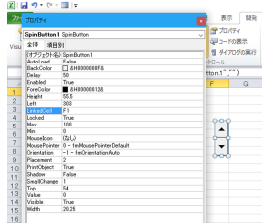
プロパティの「LinkedCell」を「F1」にします。
今「Max」が「100」、「Min」が「0」になっていますね。
これは最大値が「100」で「最小値」が「0」ということです。
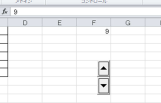
スピンボタンを押すとF1の数値が変化するのが分かりますね。




月額1,980円〜使えるスマホ【UQmobile】
◇番号そのままお乗換え可能!
◇当サイト限定初期費用&送料無料!
◇0円端末など豊富なラインナップ!
詳しくは↓↓
https://px.a8.net/svt/ejp?a8mat=2TIIN2+9W1A2Q+2CPQ+1BNBJN
=====================================================[PR]===
マイクロソフトアクセスの記事はこちら
人気ブログランキングへ

にほんブログ村
スピンボタンの使用例

上記のようにスピンボタンを選択してシート状に配置します。
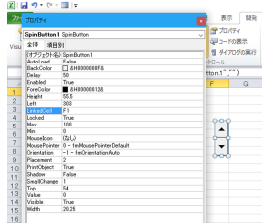
プロパティの「LinkedCell」を「F1」にします。
今「Max」が「100」、「Min」が「0」になっていますね。
これは最大値が「100」で「最小値」が「0」ということです。
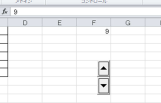
スピンボタンを押すとF1の数値が変化するのが分かりますね。
この記事へのコメント
コメントを書く
この記事へのトラックバックURL
https://fanblogs.jp/tb/6374227
※ブログオーナーが承認したトラックバックのみ表示されます。
この記事へのトラックバック





